改ページ対応レポートの行の高さまたは列の幅を変更する (レポート ビルダー)
適用対象: Microsoft レポート ビルダー (SSRS)
Power BI Report Builder
SQL Server Data Tools のレポート デザイナー
行の高さを設定する場合は、レンダリングされる改ページ対応レポートの行の最大の高さを指定します。 ただし、既定では、行のテキスト ボックスは実行時に格納するデータに合わせて縦方向に拡張されるように設定されているので、行の高さが指定した高さを超える場合があります。 行の高さを固定するには、行の高さが自動的に拡張されないようにテキスト ボックスのプロパティを変更する必要があります。
列の幅を設定することは、表示されるレポートの列の最大の幅を指定することです。 列の幅は、格納するテキストに合わせて自動的に調整されたりはしません。
行または列のセルに四角形領域またはデータ領域が含まれる場合、セルの最小の高さおよび幅は、セルに含まれるアイテムの高さおよび幅によって決定されます。 詳しくは、「レンダリングの動作 (レポート ビルダーおよび SSRS)」をご覧ください。
Note
ページ分割されたレポートの定義ファイル (.rdl) は、Microsoft レポート ビルダー、Power BI レポート ビルダー、または SQL Server Data Tools のレポート デザイナーを使用して作成および変更できます。
行ハンドルを移動して行の高さを変更するには
[デザイン] ビューで、Tablix データ領域の任意の場所をクリックして選択します。 Tablix データ領域の外側の境界線に灰色の行ハンドルが表示されます。
拡張する行ハンドルの端の上にマウス ポインターを移動します。 両方向矢印が表示されます。
行の端をクリックしてつかみ、上または下に動かして行の高さを調整します。
セル プロパティを設定して行の高さを変更するには
[デザイン] ビューで、テーブル行のセルをクリックします。
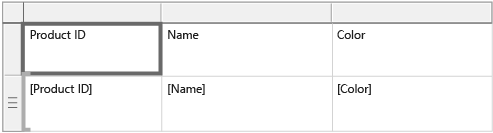
表示された [プロパティ] ペインで [高さ] プロパティを変更し、 [プロパティ] ペインの外側の任意の場所をクリックします。
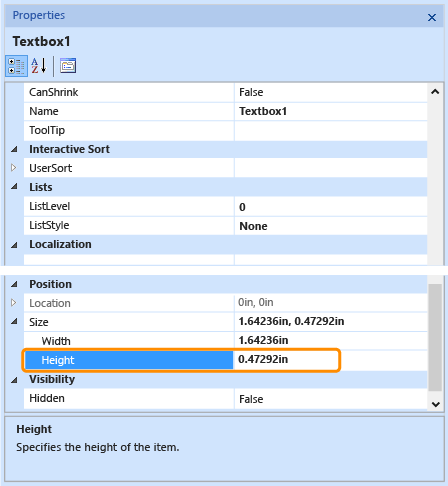
行の高さが自動的に拡張されないようにするには
[デザイン] ビューで、Tablix データ領域の任意の場所をクリックして選択します。 Tablix データ領域の外側の境界線に灰色の行ハンドルが表示されます。
行ハンドルをクリックして行を選択します。
プロパティ ペインで、CanGrow を Falseに設定します。
Note
プロパティ ペインが表示されない場合は、 [表示] メニューの [プロパティ] をクリックします。
列の幅を変更するには
[デザイン] ビューで、Tablix データ領域の任意の場所をクリックして選択します。 Tablix データ領域の外側の境界線に灰色の列ハンドルが表示されます。
拡張する列ハンドルの端の上にマウス ポインターを移動します。 両方向矢印が表示されます。
列の端をクリックしてつかみ、左または右に動かして列の幅を調整します。
参照
Tablix データ領域 (レポート ビルダーおよび SSRS)
Tablix データ領域のセル、行、および列 (レポート ビルダーおよび SSRS)
テーブル (レポート ビルダーおよび SSRS)
マトリックス (レポート ビルダーおよび SSRS)
一覧 (レポート ビルダーおよび SSRS)
テーブル、マトリックス、および一覧 (レポート ビルダーおよび SSRS)
フィードバック
以下は間もなく提供いたします。2024 年を通じて、コンテンツのフィードバック メカニズムとして GitHub の issue を段階的に廃止し、新しいフィードバック システムに置き換えます。 詳細については、「https://aka.ms/ContentUserFeedback」を参照してください。
フィードバックの送信と表示